win10如何不通过密码开机 win10电脑怎样取消开机密码
更新时间:2023-11-17 11:09:50作者:xtang
win10如何不通过密码开机,Win10作为微软最新的操作系统,为用户提供了更多的便利和安全性,对于一些用户来说,在每次开机时输入密码可能会显得有些繁琐。有没有办法可以取消Win10电脑的开机密码呢?答案是肯定的。在本文中我们将分享一些简单而有效的方法,帮助您取消Win10电脑的开机密码,让您的使用体验更加便捷。无论是您担心忘记密码还是觉得输入密码很麻烦,本文都将帮助您解决这个问题。
操作方法:
1.打开电脑【菜单】,在【搜索框】中输入【运行】,点击::
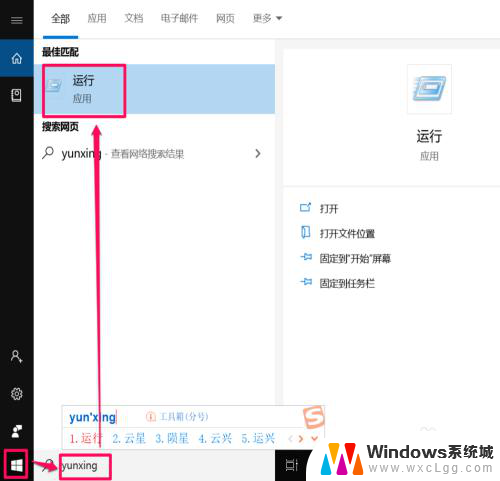
2.在【运行】对话框中输入【netplwiz】,点击【确定】:
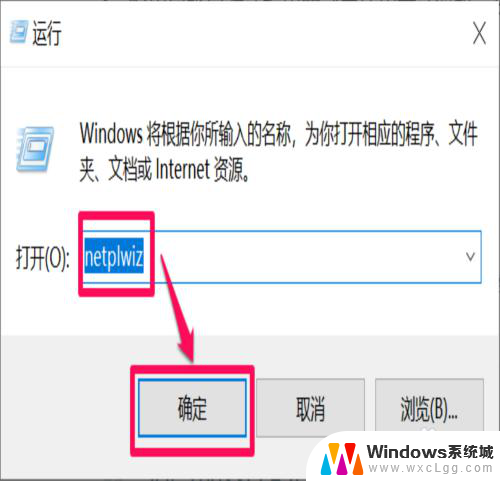
3.选中【账户】,去掉【要使用本计算机。用户必须输入用户名和密码】前面的勾,点击【确定】:
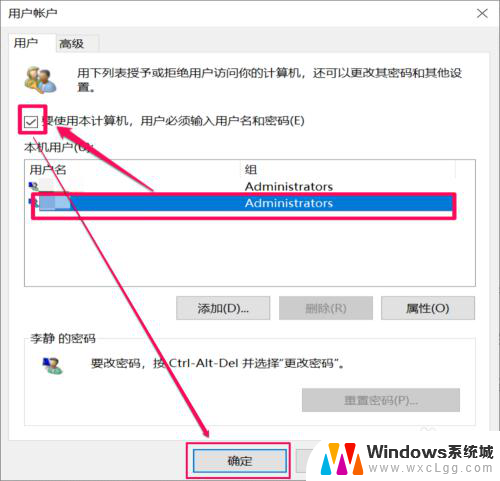
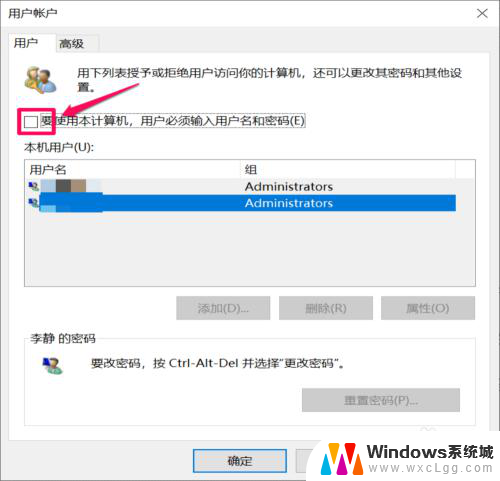
4.输入【密码】和【确认密码】,点击【确定】,即可取消电脑开机密码:
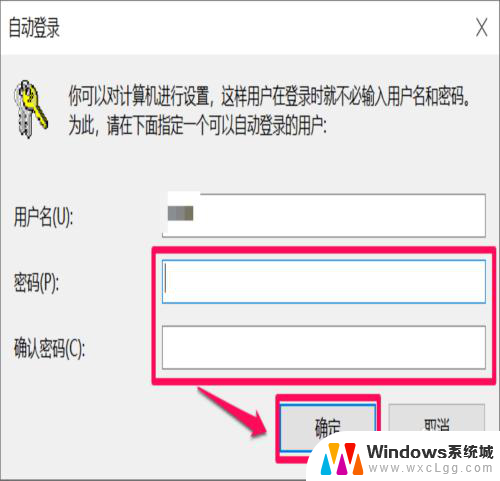
以上就是Win10如何不通过密码开机的全部内容,如果还有不清楚的用户可以参考以上小编提供的步骤进行操作,希望能够对大家有所帮助。
win10如何不通过密码开机 win10电脑怎样取消开机密码相关教程
-
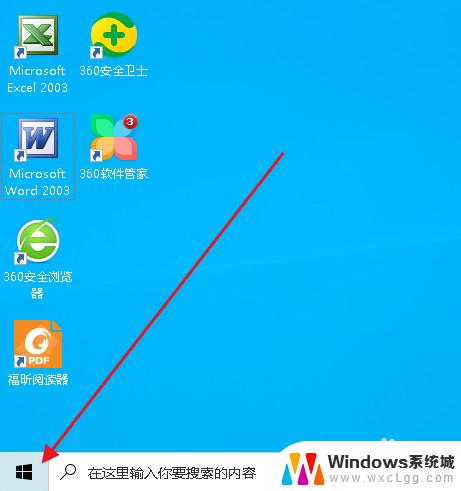 win10取消不了开机密码 Win10如何取消开机登录密码
win10取消不了开机密码 Win10如何取消开机登录密码2023-11-07
-
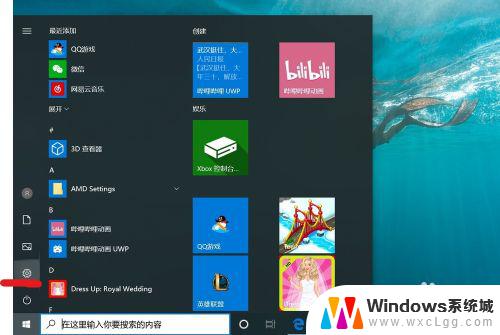 win10 如何取消开机密码 如何在Win10上取消电脑的开机密码
win10 如何取消开机密码 如何在Win10上取消电脑的开机密码2023-09-11
-
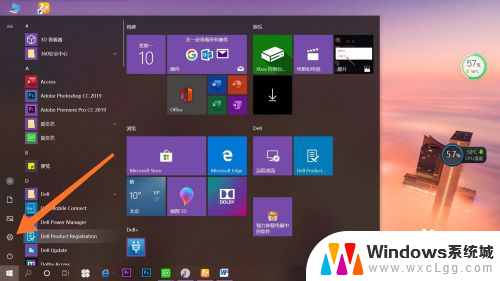 电脑怎么样取消开机密码 win10开机密码怎么取消
电脑怎么样取消开机密码 win10开机密码怎么取消2023-11-27
-
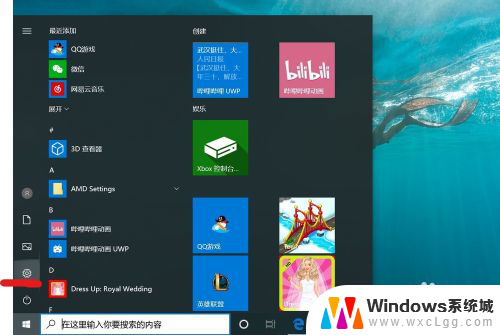 windows10电脑开机密码怎么取消 取消win10电脑开机密码的方法
windows10电脑开机密码怎么取消 取消win10电脑开机密码的方法2024-02-15
-
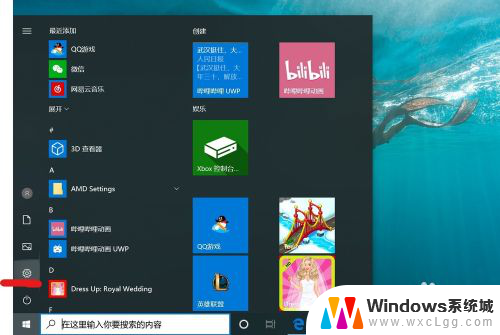 windows10开机密码如何取消 Win10如何取消电脑开机密码
windows10开机密码如何取消 Win10如何取消电脑开机密码2023-12-23
-
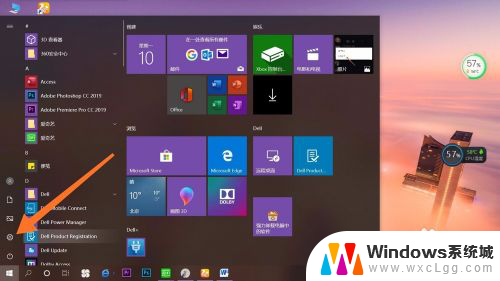 win10电脑怎么取消密码 Win10如何取消开机密码设置
win10电脑怎么取消密码 Win10如何取消开机密码设置2024-06-22
- win10系统如何关闭开机密码 win10取消电脑开机密码的方法
- 怎样关闭win10开机密码 取消Win10电脑开机密码的方法
- 电脑的开机密码怎么取消掉 win10取消电脑开机密码的方法
- 怎么关掉win10开机密码 win10如何取消电脑的开机密码
- win10怎么更改子网掩码 Win10更改子网掩码步骤
- 声卡为啥没有声音 win10声卡驱动正常但无法播放声音怎么办
- win10 开机转圈圈 Win10开机一直转圈圈无法启动系统怎么办
- u盘做了系统盘以后怎么恢复 如何将win10系统U盘变回普通U盘
- 为什么机箱前面的耳机插孔没声音 Win10机箱前置耳机插孔无声音解决方法
- windows10桌面图标变白了怎么办 Win10桌面图标变成白色了怎么解决
win10系统教程推荐
- 1 win10需要重新激活怎么办 Windows10过期需要重新激活步骤
- 2 怎么把word图标放到桌面上 Win10如何将Microsoft Word添加到桌面
- 3 win10系统耳机没声音是什么原因 电脑耳机插入没有声音怎么办
- 4 win10怎么透明化任务栏 win10任务栏透明效果怎么调整
- 5 如何使用管理员身份运行cmd Win10管理员身份运行CMD命令提示符的方法
- 6 笔记本电脑连接2个显示器 Win10电脑如何分屏到两个显示器
- 7 window10怎么删除账户密码 Windows10删除管理员账户
- 8 window10下载游戏 笔记本怎么玩游戏
- 9 电脑扬声器不能调节音量大小 Win10系统音量调节功能无法使用
- 10 怎么去掉桌面上的图标 Windows10怎么删除桌面图标